wincc正版USB授权的安装与故障解决.docx
《wincc正版USB授权的安装与故障解决.docx》由会员分享,可在线阅读,更多相关《wincc正版USB授权的安装与故障解决.docx(8页珍藏版)》请在冰豆网上搜索。
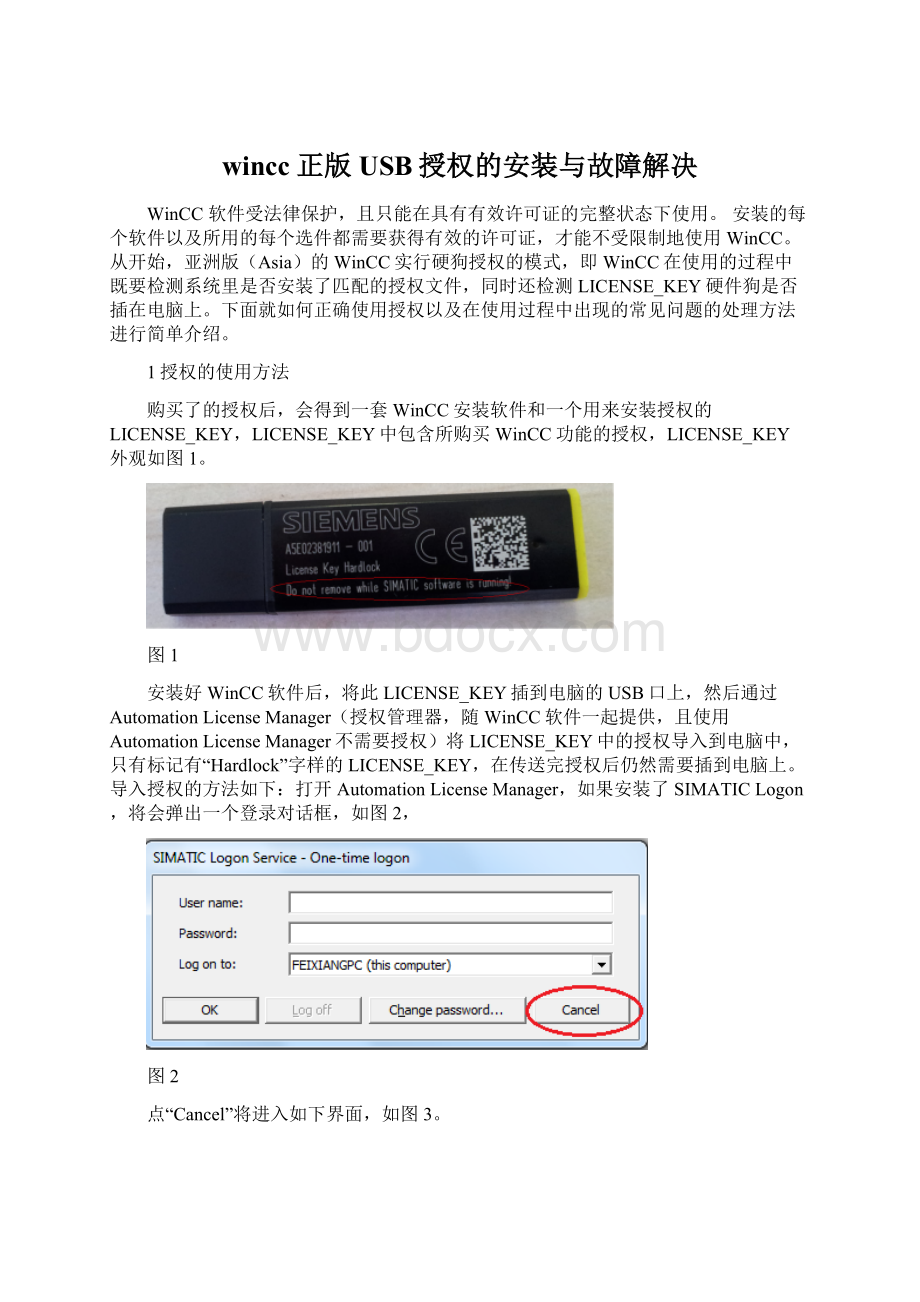
wincc正版USB授权的安装与故障解决
WinCC软件受法律保护,且只能在具有有效许可证的完整状态下使用。
安装的每个软件以及所用的每个选件都需要获得有效的许可证,才能不受限制地使用WinCC。
从开始,亚洲版(Asia)的WinCC实行硬狗授权的模式,即WinCC在使用的过程中既要检测系统里是否安装了匹配的授权文件,同时还检测LICENSE_KEY硬件狗是否插在电脑上。
下面就如何正确使用授权以及在使用过程中出现的常见问题的处理方法进行简单介绍。
1授权的使用方法
购买了的授权后,会得到一套WinCC安装软件和一个用来安装授权的LICENSE_KEY,LICENSE_KEY中包含所购买WinCC功能的授权,LICENSE_KEY外观如图1。
图1
安装好WinCC软件后,将此LICENSE_KEY插到电脑的USB口上,然后通过AutomationLicenseManager(授权管理器,随WinCC软件一起提供,且使用AutomationLicenseManager不需要授权)将LICENSE_KEY中的授权导入到电脑中,只有标记有“Hardlock”字样的LICENSE_KEY,在传送完授权后仍然需要插到电脑上。
导入授权的方法如下:
打开AutomationLicenseManager,如果安装了SIMATICLogon,将会弹出一个登录对话框,如图2,
图2
点“Cancel”将进入如下界面,如图3。
图3
用鼠标选中“LICENSE_KEY”,右边会列出LICENSE_KEY中的授权文件,选中LICENSE_KEY中的授权文件拖拽到电脑的目标盘(不建议放到系统盘,避免系统崩溃造成授权文件丢失);或者用鼠标选中LICENSE_KEY中的授权文件,点击右键,如图4。
图4
选Transfer(传送),选中目标路径,如图5,至此WinCC的授权导入就完成了。
图5
注意:
a.WinCC的一套授权只能同时在一台电脑中使用(不支持复制),如果想将授权转移到其他电脑中使用,按照如上方法将授权传送回LICENSE_KEY,传送授权时需要关闭WinCC,正在使用的授权是不能传送的。
授权的状态检查可以参考图4,点击Check,会弹出授权状态信息,如图6。
图6
授权只有RT和RC类授权检测硬件狗,也就是说这两种型号授权对应的LICENSE_KEY必须插在电脑上,而其他型号的WinCC授权,只需要将授权文件通过AutomationLicenseManager将授权文件导入电脑,对应的LICENSE_KEY是不需要插在电脑上的,比如,一用户购买了的一套RC128点授权和一套Server授权,那用户就会收到两个LICENSE_KEY,将LICENSE_KEY中的授权文件导入到电脑中,此时只需将RC128点的LICENSE_KEY硬件狗插在电脑上,Server授权的LICENSE_KEY是不需要插在电脑上的。
,,,授权订货号是相同的,也就是说授权是通用的,关于软件的升级,官方提供了解决办法。
和1升级到,官方免费下载链接(需要输入授权序列号):
c:
\iknow\docshare\data\cur_work\&objID=&objAction=csopen&lang=zh
升级到,需要跟经销商购买软件,订货详细信息参考链接:
c:
\iknow\docshare\data\cur_work\&objID=&objAction=csopen&lang=zh
2常见问题处理
如果安装了WinCC但没有许可证,那么程序将会在启动时切换到演示模式。
如果一个或多个组件没有许可证,那么WinCC只能在演示模式中运行。
当项目中的过程变量或归档变量超出了最大授权数目时,WinCC也将切换到演示模式。
在演示模式下,完整使用WinCC软件最多只有一个小时,之后操作WinCC便违反了许可证协议。
一个小时之后,WinCC项目管理器和编辑器将关闭。
在运行系统中,系统将请求获取一个有效的许可证。
这个对话框将每10分钟出现一次。
已安装的授权与需要的授权不匹配
购买授权与使用授权不匹配,会弹出授权到期或者授权切换到演示模式的对话框,如图7、8,点击Details详细信息会列出缺少的授权或者是安装不充分的授权的详细信息。
图7
图8
授权不匹配主要包含以下几种情况:
(1)安装了RT运行版授权,但是却打开WinCC项目管理器编辑项目(编辑项目需要RC完全版授权)。
(2)外部变量个数超过了RT或者RC授权点数(授权点数与外部变量个数对应,与变量类型无关。
OPC中的条目是外部变量,占用WinCC授权点数的)。
(3)归档变量个数超过512个,但是又没有安装归档授权(默认的RT或者RC授权可以归档512个变量,超过512个归档变量,则需要额外购买归档授权)。
(4)启动了“用户归档”选项,但实际没有安装用户归档授权UserArchive(历史数据归档对应的启动项是“变量记录”,与“用户归档”无关,如果没有使用到此选项,请不要在启动项里勾选,如图9。
“用户归档”是WinCC的一个选件,主要是用来做配方的,详细信息,请参考WinCC帮助--〉选件--〉用户归档)。
图9
(5)单站项目对应的是单用户项目,项目类型选成多用户,则会提示缺少Server授权,可以通过点击项目名称调出的项目属性对话框进行项目类型修改,如图(集成项目默认的是多用户项目)。
图10
无法连接到WinCClicenseserver
打开或者运行WinCC弹出以下几种界面,如图11、12、13、14。
常见的有以下几种应用程序无法连接到WinCClicenseserver:
;;;。
出现以上几种情形,请检查操作系统与WinCC软件的兼容性以及AutomationLicenseManager软件的安装。
WinCC兼容查询(其中X表示兼容,空白表示不兼容),请参考下面链接:
c:
\iknow\docshare\data\cur_work\&objID=&objAction=csopen&lang=zh
图11
图12
图13
图14
授权故障判断方法
授权故障分为授权文件故障和LICENSE_KEY硬件狗故障。
授权文件状态的检测方法,请参考图6,如果授权文件状态是Defective,则需要联系西门子授权维修部门。
LICENSE_KEY硬件狗故障会弹出授权对话框,如图15。
图15
LICENSE_KEY硬件狗的检测包含两方面。
首先确认LICENSE_KEY硬件狗能否被系统识别,如果不能被系统识别,则是硬件出了问题,需要联系西门子授权维修。
如果硬件能被系统识别,还需要检查LICENSE_KEY硬件狗中的系统文件是否正常,检查方法如下:
打开计算机--〉文件夹选项,选择“显示隐藏文件和文件夹”和取消选择“隐藏受保护的系统文件”,如图16(更改后建议重新打开文件夹选项看看,因为有的系统不能成功更改此项属性,此时请检查操作系统是否中病毒)。
查看LICENSE_KEY硬件狗中AXNFZZ文件夹中是否存在.bin的文件。
如果只有PDF文件或者什么都没有,则需要联系西门子授权维修,维修电话为:
0。
图16
关键词
授权,授权管理器